
Уладальнікі наўтбукаў, на якіх у якасці АС ўсталяваная Віндовс 7, нярэдка сутыкаюцца з праблемай - загрузка іх прылады займае працяглы час. Само сабой, падобныя паводзіны сігналізуе аб непаладках, якія варта выявіць і ліквідаваць.
Прычыны праблемы і метады яе ліквідацыі
Асноўнымі прычынамі, па якіх загрузка лэптопа пры ўключэнні займае 5 і больш хвілін, з'яўляюцца наступныя:- занадта шмат запісаў у аўтазагрузкі;
- засталося мала месца на HDD;
- актыўнасць шкоднаснага ПА;
- непаладкі з апаратным забеспячэннем прылады.
Разгледзім метады, якімі дадзеную праблему можна ліквідаваць.
Спосаб 1: Выдаленне лішніх элементаў з аўтазагрузкі
Спіс аўтазагрузкі ўяўляе сабой пералік прыкладанняў і службаў, якія стартуюць пры запуску кампутара. Самой сістэме для працы не патрабуецца шмат кампанентаў, тады як многія іншыя праграмы (кліенты крам гульняў, сродкі маніторынгу рэсурсаў, іншыя менеджэры задач і іншае) часта заносяць сябе ў гэты спіс. Само сабой зразумела, што бяздумнае адключэнне элементаў можа прывесці да непрацаздольнасці сістэмы, таму рэкамендуем азнаёміцца з інструкцыяй па правільнай ачыстцы аўтазагрузкі ад аднаго з нашых аўтараў.
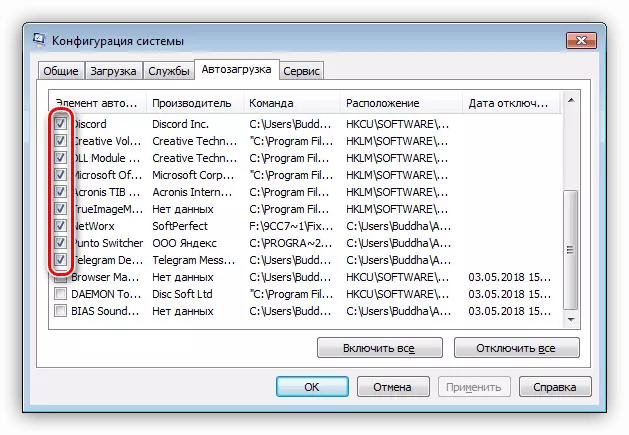
Урок: Чысцім аўтазагрузку Windows 7
Спосаб 2: Вызваленне месца на цвёрдым дыску
Малая колькасць вольнага прасторы на цвёрдым дыску таксама можа перашкаджаць нармальнай загрузцы кампутара. Рашэнне гэтай праблемы відавочна - патрабуецца вызваліць месца на назапашвальніку. Зрабіць гэта можна двума шляхамі: выдаленнем непатрэбных файлаў і ачысткай яго ад смецця.Больш падрабязна: Як ачысціць жорсткі дыск ад смецця на Windows 7
Спосаб 3: Выдаленне вірусаў
Яшчэ адна прычына, па якой ноўтбук можа доўга ўключацца - наяўнасць шкоднаснага ПА. Многія прадстаўнікі гэтага класа праграм (у прыватнасці, кейлоггеры і траяны) альбо прапісваюцца ў аўтазагрузкі, альбо стартуюць самастойна, перадаючы крадзеныя дадзеныя зламыснікам. Звычайна барацьба з падобнымі варыянтамі вірусаў адымае шмат сіл і часу, аднак пазбавіцца ад іх усё-ткі можна, у тым ліку і без пераўсталёўкі сістэмы.
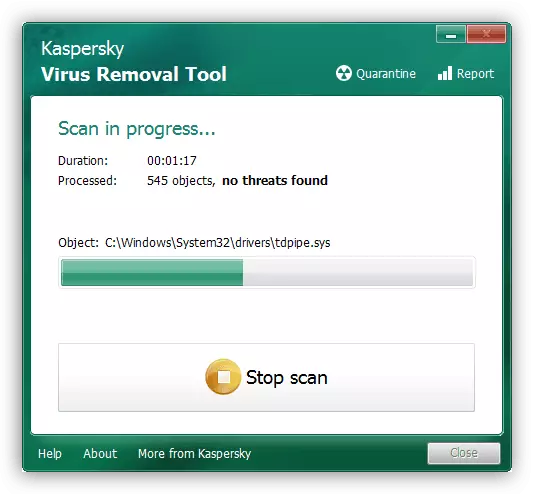
Урок: Барацьба з кампутарнымі вірусамі
Спосаб 4: Устараненне апаратных праблем
Самая непрыемная прычына доўгага ўключэння лэптопа - выхад з ладу аднаго або некалькіх апаратных камплектуючых, у прыватнасці жорсткага дыска, аператыўнай памяці або адной з схем на матчынай плаце. Таму важна праверыць працаздольнасць гэтых кампанентаў і ліквідаваць магчымыя непаладкі.
- Перш за ўсё варта прадыягнаставаць HDD - як паказвае карыстацкі досвед, ён часцей за іншых камплектуючых выходзіць з ладу. Скарыстайцеся кіраўніцтвам далей для вызначэння стану, у якім знаходзіцца вінчэстар наўтбука.
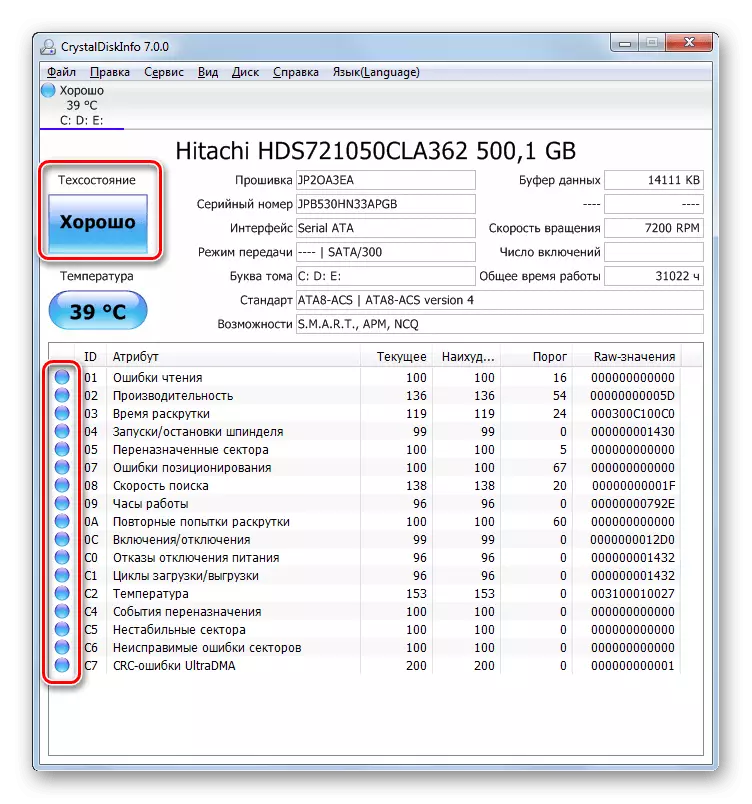
Чытаць далей: Праверка жорсткага дыска на памылкі ў Windows 7
Калі праверка паказвае наяўнасць непаладак (асабліва вялікая колькасць бітых сектараў), дыск адназначна патрабуецца замяніць. Для выключэння падобных праблем у будучыні і некаторага павелічэння прадукцыйнасці можаце замест HDD ўсталяваць цвёрдацельны назапашвальнік.
Чытаць далей:
Рэкамендацыі па выбары SSD для ноўтбука
Замена жорсткага дыска ў ноўтбуку на SSD
- Калі мэтавай ноўтбук належыць да бюджэтнага сегменту, у ім хутчэй за ўсё ўстаноўлены танныя камплектуючыя з адносна невысокім рэсурсам працы, што справядліва і ў дачыненні да АЗП, якое ў такім выпадку таксама варта праверыць.
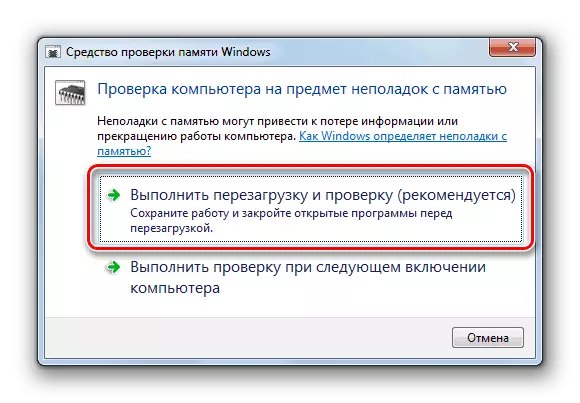
Урок: Правяраем аператыўную памяць на кампутары з Windows 7
Для карыстальнікаў ноўтбукаў са здымнымі модулямі RAM ёсць добрая навіна - з ладу звычайна выходзіць толькі адна планка, таму вярнуць працаздольнасць кампутара можна выдаленнем праблемнага кампанента. Калі ж вы выбіраеце замену, то вельмі рэкамендуецца ставіць аналагічныя або змяняць ўсе модулі разам.
- Самай непрыемнай для карыстальніка непаладкай будзе паломка адной са схемаў мацярынскай платы: чыпсэта, відэакарты або аднаго з кантролераў. Пры падазрэнні на падобны збой варта правесці комплексную дыягностыку асноўны платы лэптопа, у чым вам дапаможа наступная інструкцыя.
Урок: Праводзім праверку мацярынскай платы на працаздольнасць
Калі праверка паказала наяўнасць праблем, выхад толькі адзін - візіт у сэрвісны цэнтр, паколькі радавому карыстачу вельмі цяжка самастойна ліквідаваць праблемы ў працы «мацярынкі» наўтбука.
заключэнне
Мы разгледзелі магчымыя прычыны, па якіх наўтбук з Windows 7 можа доўга ўключацца, і прадставілі варыянты ліквідацыі непаладак. Напрыканцы хочам адзначыць, што ў пераважнай большасці праблемы носяць праграмны характар, з-за чаго цалкам адхільныя сіламі звычайнага юзера.
